1.双击运行提前下载好的小白一键重装系统工具,这时桌面上会弹出一个温馨提示框,耐心等待倒计时完成,进入下一步。
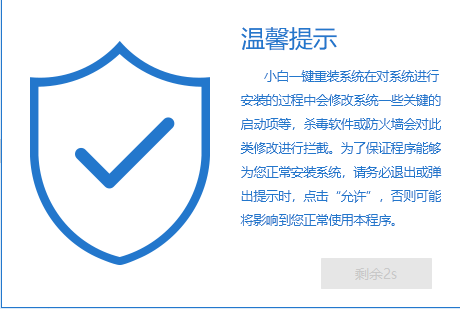
2.倒计时完成后,小白一键重装系统工具会自动启动应用程序,进入下一步。
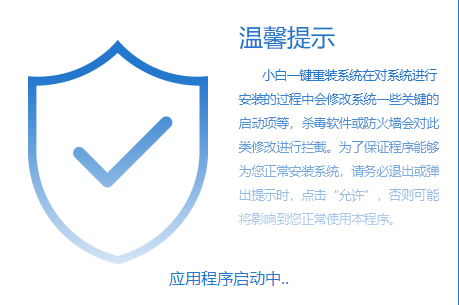
3.进入小白一键重装系统主界面后,软件会自动检测您电脑的软硬件环境,检测需要一定的时间,大概几十秒就可以完成了,请耐心等待。
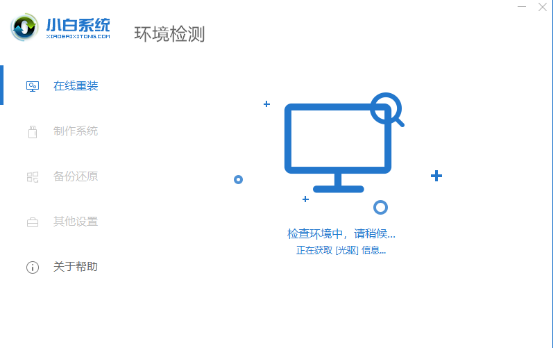
4.软硬件环境检测完毕后,在选择系统界面中选择您需要安装的系统,小编这里选择的是windows10 64位专业版,点击安装此系统按钮,进入下一步。
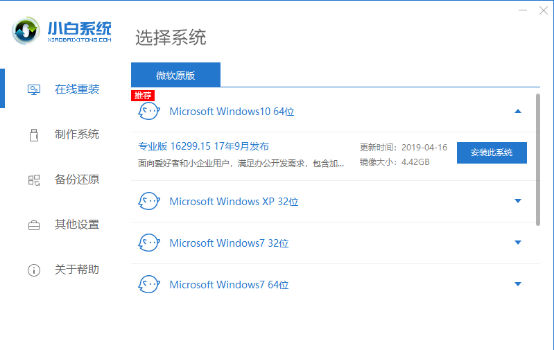
5.在选择软件界面中您可以根据自己的实际需要选择需要安装的软件,选择完毕后点击下一步按钮继续下一步。
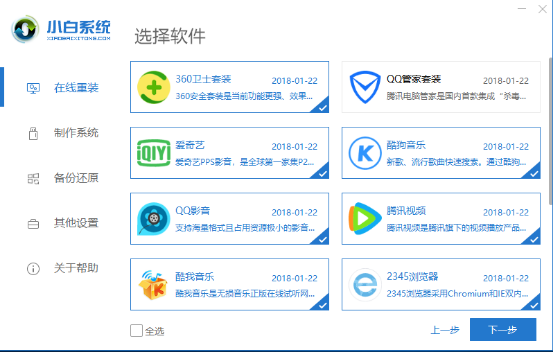
6.之后软件开始自动下载系统镜像和软件,在下载系统的同事软件还会将您电脑的驱动备份,这个过程需要较长的时间,一般在半个小时左右,请耐心等待。
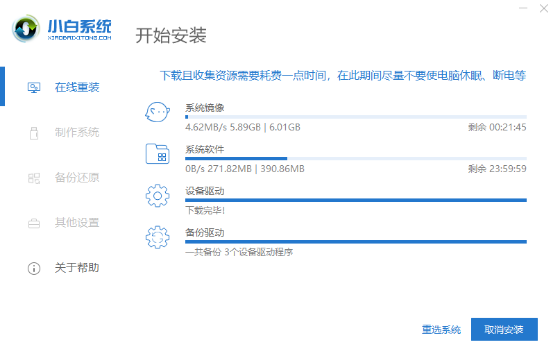
7.win10 64位系统下载完毕后小白一键重装系统工具会自动开始校验系统镜像并部署系统环境,请耐心等待。
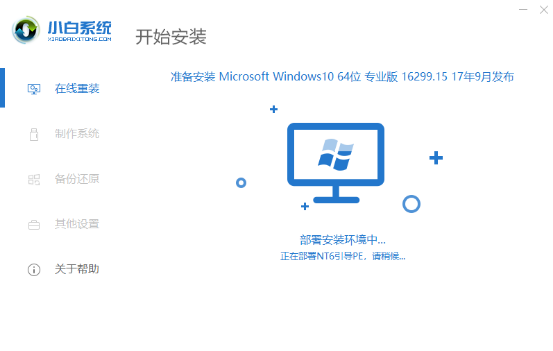
8.系统环境部署完毕后,电脑自动重启进入windowsPE中并开始自动安装windows10系统镜像,整个系统安装过程都是全自动的,您只需耐心等待就可以了。
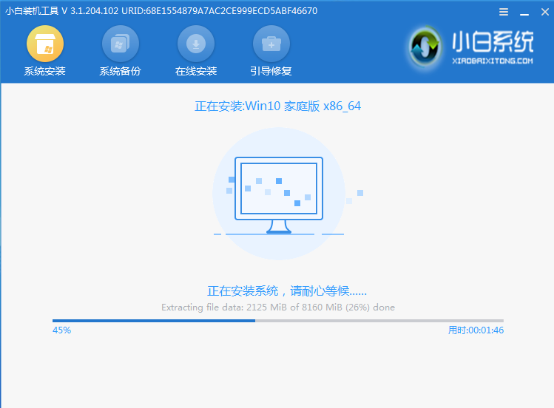
9.在一键重装系统win10 64位的过程中电脑会多次重启,这是正常的情况,大家不用担心,耐心等待即可。
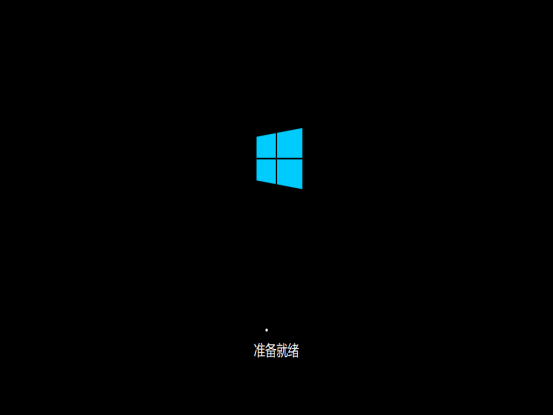
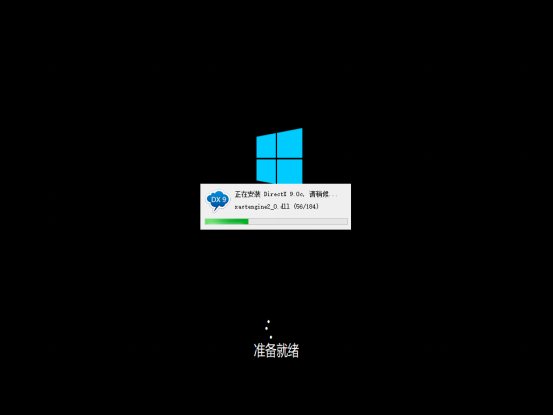
10.经过一段时间的等待后win10 64位系统就安装完毕,进入系统桌面了。
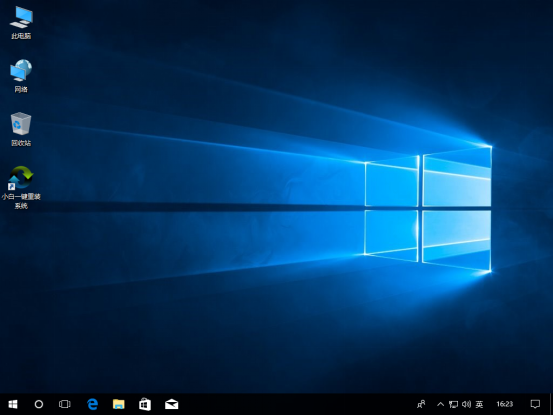
以上就是一键重装系统win10的图文教程了,如果要重装其他如win7、win8系统等也可以参考这个方法。重装其他的系统也是可以用这个方法完成的。
- War3 冰封王座不死族黑曜石雕像怎么样-不死族黑曜石雕像介绍
- War3 冰封王座人族农民怎么样-War3 冰封王座人族农民介绍
- War3 冰封王座人族步兵怎么样-War3 冰封王座人族步兵介绍
- Adobe Photoshop Lightroom如何将图片格式保存为dng-保存为dng的方法
- Adobe Photoshop Lightroom如何使用渐变滤镜-使用渐变滤镜的方法
- Adobe Photoshop Lightroom怎么使用径向滤镜-使用径向滤镜的方法
- Adobe Photoshop Lightroom如何调出秋季红叶效果-调出秋季红叶效果的方法
- Adobe Photoshop Lightroom如何将图片锁定到副窗口-锁定到副窗口的方法
- Adobe Photoshop Lightroom如何还原关键字集预设-还原关键字集预设的方法
- Adobe Photoshop Lightroom如何开启自动色调调整功能-开启自动色调调整的方法
- Adobe Photoshop Lightroom如何恢复全部照片设置-恢复全部照片设置的方法
- Adobe Photoshop Lightroom如何显示网格额外信息-显示网格额外信息的方法
- Adobe Photoshop Lightroom如何设置网格视图样式-设置网格视图样式的方法
- Adobe Photoshop Lightroom如何打开首选项设置框-打开首选项设置框的方法
- Adobe Photoshop Lightroom怎么水平翻转图片-水平翻转图片的方法
- Adobe Photoshop Lightroom如何配置原始图像的默认设置-配置默认设置的方法
- Adobe Photoshop LightroomJPEG预览怎么设置为全尺寸-设置为全尺寸的方法
- Adobe Photoshop Lightroom如何关闭使用此目录存储预设-关闭方法
- Adobe Photoshop Lightroom怎么关闭嵌入原始Raw文件-关闭方法
- Adobe Photoshop Lightroom怎么设置嵌入快速载入数据-设置方法
- Adobe Photoshop Lightroom如何复位所有警告对话框-复位所有警告对话框的方法
- Adobe Photoshop Lightroom怎么给图片设置星级-设置星级的方法
- Adobe Photoshop Lightroom如何顺时针旋转图片-顺时针旋转图片的方法
- Adobe Photoshop Lightroom如何配置结束声音的首选项-配置首选项的方法
- Adobe Photoshop Lightroom如何恢复默认初始状态-恢复默认初始状态的方法
- VisualTFT
- 西普物流管理软件
- 蔡泽锋的闹钟
- 超赢商业收银管理系统
- 棒棒糖口算出题器
- PUSH Video Wallpaper
- AnyCap Screen Recorder
- 图片转素描工具
- 越飞阅读
- 灯果写作
- 街头霸王6穿深黑色空手道的隆默认服装2MOD v3.60
- 我的世界1.6.2齐柏林整合包 v2.5
- GTA5辐射BB小子MOD v2.4
- 怪物猎人世界冰原武藤游戏发型MOD v2.59
- QQ功夫英雄一起牛辅助 v2.08
- 怪物猎人世界冰原女神异闻录5芳泽霞语音MOD v3.43
- 植物大战僵尸魔幻版修改器 v1.10
- 破坏领主顶级宝石特效装备MOD v1.71
- 求生之路2薯片替换小药瓶MOD v2.3
- 大话神仙卡西卡辅助 v2.36
- breathalyser
- breathe
- breather
- breath freshener
- breathing
- breathing room
- breathing space
- breathless
- breathtaking
- breath test
- 权谋残卷/中国潜文化谋丛书
- 鲍尔历险记(拼音读物)/郑渊洁经典童话
- 河南河北/藏羚羊自助游
- 戴林画集(精)
- 智慧人生/林语堂散文精品文库
- 英语交际口语/社交外语脱口说系列
- 大卫·科波菲尔(上下)/名著名译插图本
- 浮士德/名著名译插图本
- 爱伦·坡短篇小说集/名著名译插图本
- 色彩风景范本(7)/基础美术强化训练丛书
- [BT下载][无忧渡][第15-16集][WEB-MKV/8.97G][国语配音/中文字幕][4K-2160P][H265][流媒体][ZeroTV]
- [BT下载][无忧渡][第15-16集][WEB-MKV/2.24G][国语配音/中文字幕][4K-2160P][H265][流媒体][ZeroTV]
- [BT下载][无忧渡][第15-16集][WEB-MKV/2.13G][国语音轨/简繁英字幕][4K-2160P][H265][流媒体][MiniTV]
- [BT下载][无忧渡][第15-16集][WEB-MKV/3.02G][国语配音/中文字幕][4K-2160P][60帧率][H265][流媒体][ZeroTV
- [BT????][?????][??15-16??][WEB-MKV/3.67G][????????/???????][4K-2160P][60???][HDR?汾][H265][??y?
- [BT下载][无忧渡][第15-16集][WEB-MKV/3.74G][国语配音/中文字幕][4K-2160P][60帧率][HDR+杜比视界双版本][
- [BT下载][无忧渡][第15-16集][WEB-MKV/8.71G][国语配音/中文字幕][4K-2160P][杜比视界版本][H265][流媒体][
- [BT下载][无忧渡][第15-16集][WEB-MKV/3.57G][国语音轨/简繁英字幕][4K-2160P][杜比视界版本][H265][流媒体
- [BT下载][无忧渡][第15-16集][WEB-MKV/7.88G][国语配音/中文字幕][4K-2160P][HDR版本][H265][流媒体][ZeroT
- [BT下载][无忧渡][第15-16集][WEB-MKV/7.91G][国语配音/中文字幕][4K-2160P][HDR+杜比视界双版本][H265][流